LG GD510N Owner's Manual [hr]
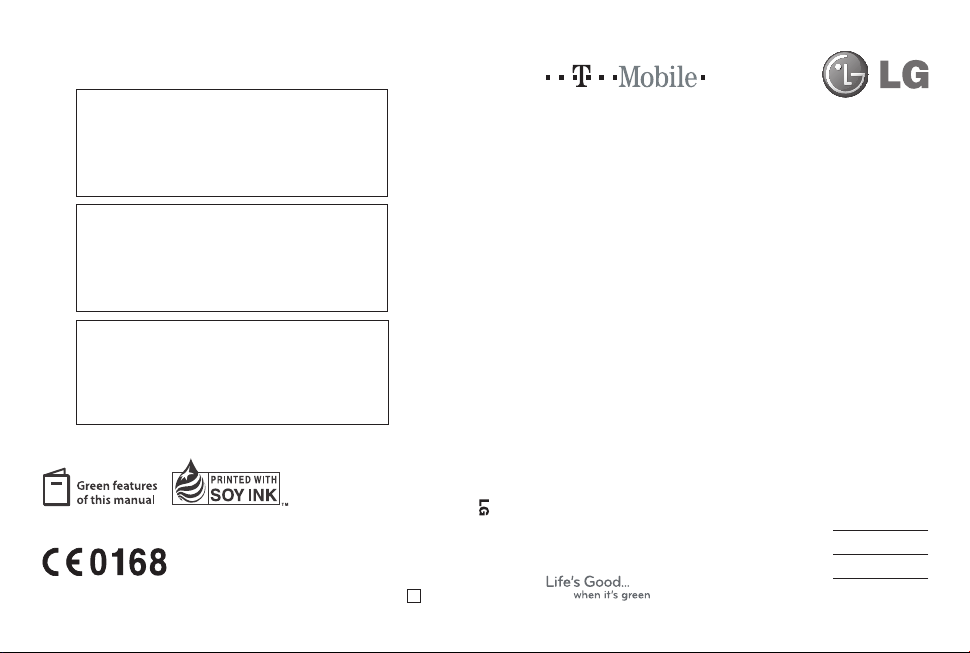
GD510N
Általános tudakozó
<LG ügyfélinformációs központ>
06-40-545454
* Hívás előtt ellenőrizze a telefonszámot.
Общи запитвания
<Център за информация за клиенти на LG>
0700-1-5454
* Уверете се, че номерът е правилен, преди да го наберете.
Opći upiti
<LG centar za podršku korisnicima>
(01) 55-3-55-54
*Prije pozivanja provjerite broj i pripremite vaš upit.
This manual is used 35% of recycled paper and printed with soy inks.
www.lgmobile.com
P/N : MMBB0356790 (1.0)
GD510N
Használati útmutató
Korisnički priručnik
Упатство за користење
Ръководство за потребителя
ELECTRONICS INC.
H
MAGYAR
HRVATSKI
МАКЕДОНСКИ
БЪЛГАРСKИ
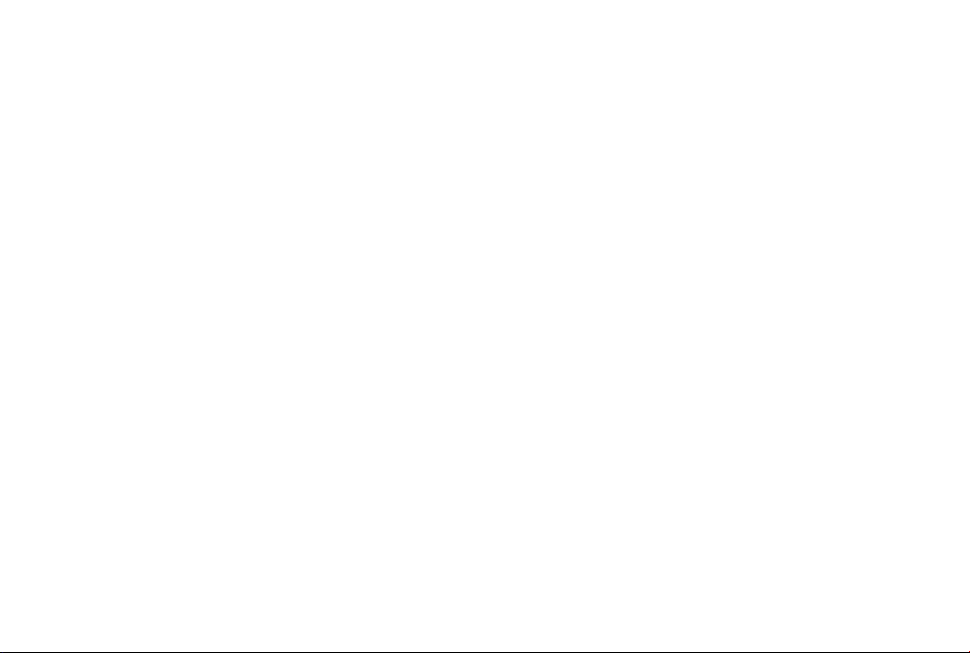
Bluetooth QD ID B015736
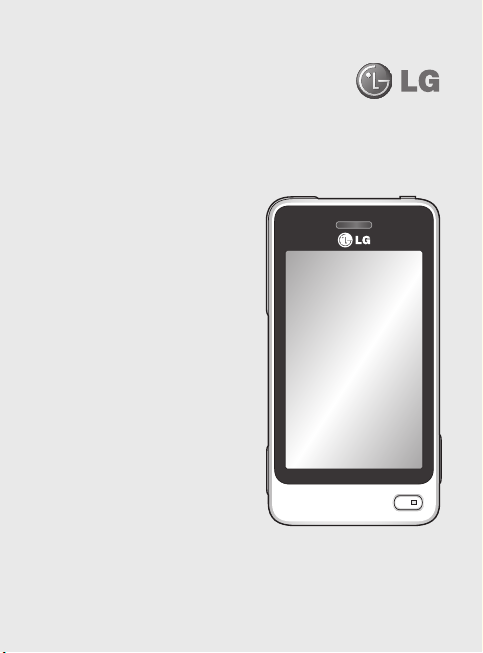
A kézikönyv tartalma a szoftvertől és az
adott szolgáltatótól függően részben
eltérhet az Ön telefonjától.
GD510NGD510N Használati útmutató
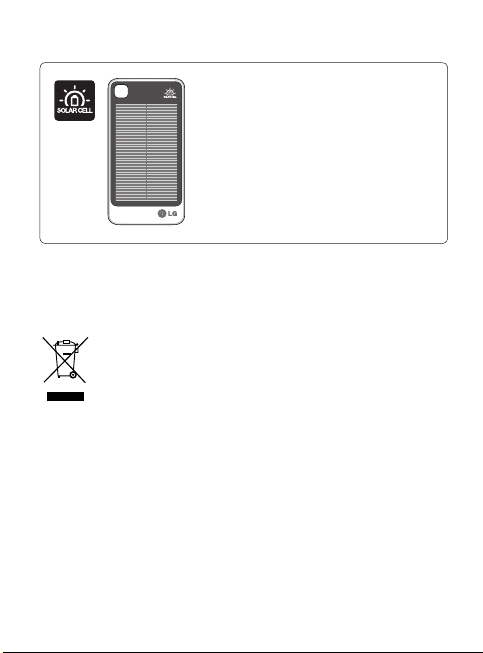
A “Napelemes akkumulátor fedél” mint
különálló tartozék megvásárolható.
Kérjük érdeklődjön az eladónál.
www.lgmobile.com
* A “Napelemes akkumulátor fedél” nem minden
üzletben vásárolható meg.
A régi készülék ártalmatlanítása
1 A termékhez csatolt áthúzott, kerekes szeméttároló jel jelöli, hogy a
termék a 2002/96/EK EU-irányelv hatálya alá esik.
2 Minden elektromos és elektronikai terméket a lakossági hulladéktól
elkülönítve kell begyűjteni, a kormány vagy az önkormányzatok által
kijelölt begyűjtő eszközök használatával.
3 Régi készülékeinek megfelelő ártalmatlanítása segíthet megelőzni az
esetleges egészségre vagy környezetre ártalmas hatásokat.
4 Ha további információra van szüksége régi készülékeinek
ártalmatlanításával kapcsolatban, tanulmányozza a vonatkozó
környezetvédelmi szabályokat, vagy lépjen kapcsolatba az üzlettel,
ahol a terméket vásárolta.
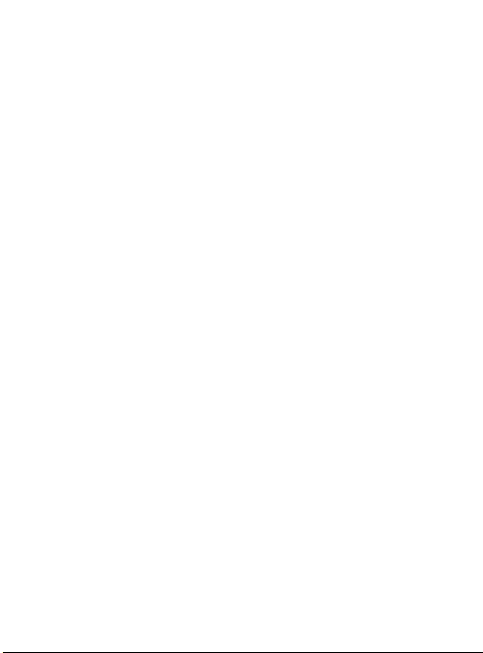
Tartalom
Általános tudnivalók .............................5
A SIM kártya és az akkumulátor
behelyezése ..............................................6
A telefon töltése ......................................7
Memóriakártya ........................................ 7
Az érintőképernyő használata ........... 8
Tippek az érintőképernyő
használatához ..........................................8
Az érintőképernyő vezérlése ..............8
A kezdőképernyő....................................9
Állapotsáv ............................................... 10
Hívások .................................................... 12
Híváskezdeményezés ......................... 12
Partner hívása........................................ 12
Hívás fogadása és elutasítása .......... 12
Gyorshívás .............................................. 12
Második hívás kezdeményezése .... 13
Hívásinfó megtekintése ..................... 13
Hívásátirányítás .................................... 13
Híváskorlátozás ..................................... 14
Az általános hívásbeállítások
módosítása ............................................. 14
Üzenetek ................................................. 16
Üzenet küldés ........................................ 16
Szövegbevitel ........................................ 16
T9 üzemmód.......................................... 16
Kézírás felismerése .............................. 17
E-mail beállítások ................................. 17
E-mailek lekérése .................................17
E-mail küldése az új e-mail ókról
Az e-mail beállítások módosítása .. 17
Üzenet mappák ....................................18
MMS üzenetek beállításainak
módosítása ............................................. 18
... 17
Kamera .................................................... 20
A kereső ................................................... 20
Gyors fényképfelvétel készítése .... 21
A fénykép elkészítése után ............... 21
Videókamera ......................................... 22
A kereső ................................................... 22
Gyors videofelvétel készítése .......... 23
A videofelvétel elkészítése után ..... 23
Fényképek és videók .......................... 24
Fényképek és videók
megtekintése .......................................24
Fényképek megtekintése
diavetítésként ........................................ 24
Fénykép beállítása háttérképként
... 24
Multimédia............................................. 25
Kép használata ...................................... 25
Kép áthelyezése vagy másolása .....25
Hang használata ................................... 25
Zene .......................................................... 26
Zene átvitele a telefonra ...................26
Lejátszási lista létrehozása ................ 26
FM-rádió .................................................. 27
Állomáskeresés ..................................... 27
3
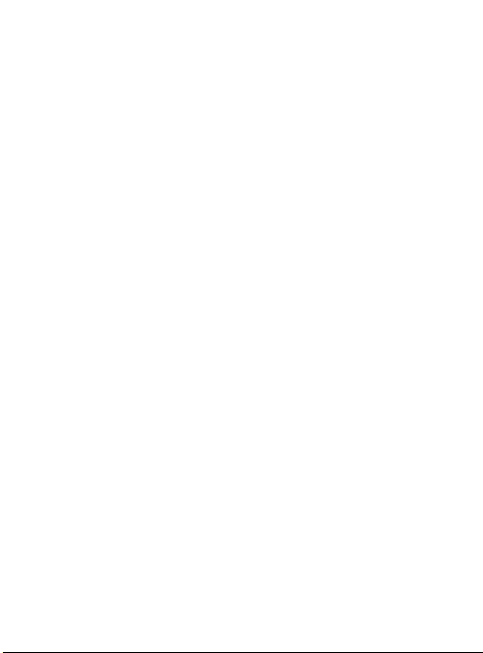
Tartalom
Szervező .................................................. 28
Új bejegyzés
Jegyzet hozzáadása ............................28
Az ébresztés beállítása ....................... 28
Diktafon ................................................... 29
Hangfelvétel készítése ....................... 29
Átváltás .................................................... 29
Város hozzáadása a Világórához ..... 30
A stopper használata .......................... 30
Az Ökofa .................................................. 30
Az Ökokalkulátor ................................. 30
PC szinkronizálás .................................31
Az LG PC Suite szoftver
telepítése a számítógépre ................31
A telefon csatlakoztatása a
számítógéphez ..................................... 31
A telefonon tárolt információk
biztonsági mentése és
visszaállítása .......................................... 31
A telefonon tárolt fájlok
megtekintése számítógépen ........... 32
A névjegyek szinkronizálása ............ 32
Üzenetek szinkronizálása .................. 32
A telefon használata
zeneszinkronizálóként ....................... 33
4
LG GD510N | Használati útmutató
............................................ 28
Az internet ............................................. 34
Internet és web’n’walk
szolgáltatás ............................................ 34
Könyvjelzők hozzáadása és
hozzáférés a könyvjelzőkhöz ........... 34
Oldal mentése ....................................... 34
Beállítások .............................................. 35
Pro lok testreszabása .........................35
A képernyő beállításainak
módosítása ............................................. 35
A telefon beállításainak
módosítása ............................................. 35
A kapcsolódási mód
beállításainak módosítása ................36
A memóriakezelő használata........... 37
Fájlok küldése és fogadása
Bluetooth-on ......................................... 38
Bluetooth beállítások módosítása:
Párosítás másik Bluetooth
eszközzel ................................................. 39
A Bluetooth fejhallgató
használata ............................................... 39
Szoftverfrissítés .................................... 39
.38
Műszaki adatok .................................... 40
Útmutató a biztonságos és
hatékony használathoz .....................41
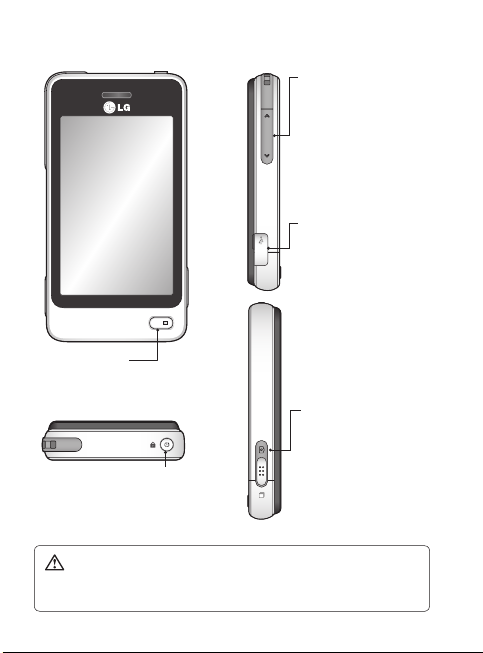
Általános tudnivalók
Oldalsó gombok
• Amikor a képernyőn
a kezdőképernyő
látható: Csengőhang és
billentyűhang hangereje.
• Hívás közben: Fülhallgató
hangereje.
Töltő, kábel és kihangosító
csatlakozója
Intelligens gomb
• Hívások elfogadása és befejezése.
• Ugrás közvetlenül a kezdőképernyőre.
Be- és kikapcsológomb/Zárolás gomb
• Hosszan megnyomva: be-/kikapcsolás.
• Röviden megnyomva: a képernyő be-
/kikapcsolása.
FIGYELMEZTETÉS: Ha ráül a zsebében lévő telefonra, vagy nehéz tárgyat
helyez rá, akkor károsodhat a telefon LCD érintőképernyője, és lehetséges,
hogy nem fog működni.
Kamera/Többfunkciós
gomb
• Hosszan megnyomva:
kamera használata.
• Röviden megnyomva:
a többfunkciós gomb
használata.
5
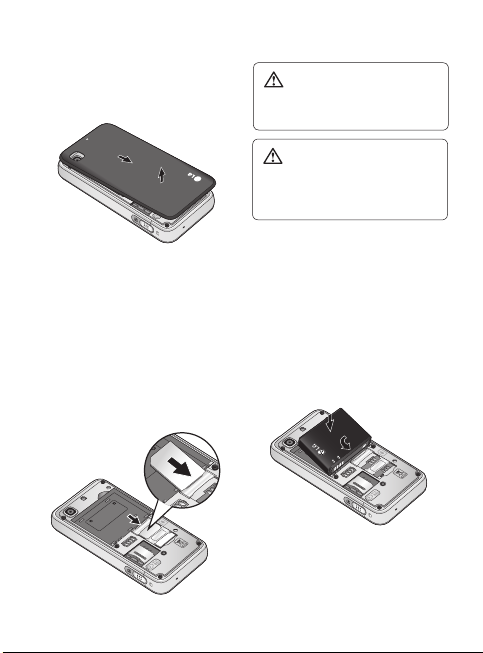
A SIM kártya és az akkumulátor behelyezése
1 Távolítsa el az akkumulátorfedelet.
Csúsztassa lefelé az akkumulátor
fedelét, majd távolítsa el.
FIGYELMEZTETÉS: Ne
használja a körmét az akkumulátor
eltávolításához.
FIGYELEM: Ne távolítsa
el az akkumulátort, amikor a
telefon be van kapcsolva, mert az
károsíthatja a telefont.
2 A SIM kártya behelyezése
Csúsztassa be a SIM kártyát
a tartóba és győződjön meg
arról, hogy a kártya aranyszínű
csatlakozói lefelé nézzenek. A kártya
behelyezése előtt ellenőrizze, hogy
az akkumulátor el lett-e távolítva
a készülékből. A kártyát finoman
kifelé húzva távolítsa el.
6
LG GD510N | Használati útmutató
3 Az akkumulátor behelyezése
Először illessze be az akkumulátor
bal oldalát a rekesz felső részébe.
Győződjön meg róla, hogy
az akkumulátor érintkezői
illeszkednek-e a telefon
csatlakozóival. Nyomja az
akkumulátor jobb oldalát lefelé,
amíg a helyére nem kattan.

A telefon töltése Memóriakártya
Nyissa ki a töltő csatlakozójának
fedelét a GD510N oldalsó részén.
Csatlakoztassa (a töltőt) vagy az USBkábelt. Csatlakoztassa a telefonhoz,
majd csatlakoztassa a hálózati
aljzathoz (vagy a számítógéphez). A
GD510N készüléket addig kell tölteni,
amíg meg nem jelenik a képernyőn az
„Akkumulátor feltöltve” üzenet.
MEGJEGYZÉS: Az akkumulátort a
hosszabb élettartam érdekében
az első alkalommal teljesen fel kell
tölteni. Hagyja figyelmen kívül az első
„Akkumulátor feltöltve” üzenetet, és
töltse tovább a telefont egy éjszakán
át.
A memóriakártya behelyezése
Telefonja memóriáját MicroSD
memóriakártya használatával
bővítheti.
MEGJEGYZÉS: A memóriakártya
opcionális tartozék.
1 Távolítsa el az akkumulátorfedelet.
2 A zár feloldásához nyomja befelé
a microSD-kártya nyílásának fedelét..
3 Pattintsa fel a nyílás fedelét.
4 Helyezze be a micrSD kártyát a
nyílásba és győződjön meg arról
az aeanyszínű csatlakozók lefelé
néznek.
5 Csukja le a fedelet, majd nyomja le,
hogy visszazáródjon.
6 Helyezze vissza a fedelet.
7
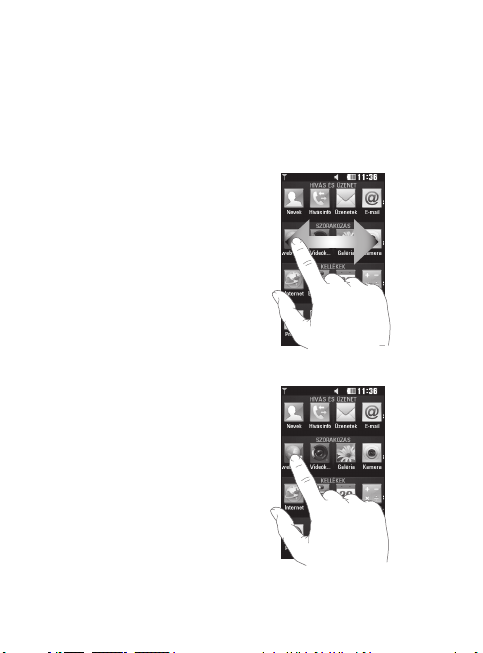
Az érintőképernyő használata
Tippek az érintőképernyő
használatához
• Valamely elem kiválasztásához érintse
meg az ikon középpontját.
• Ne nyomja túl erősen. Az
érintőképernyő elég érzékeny ahhoz,
hogy finom, de határozott érintéseket
is érzékeljen.
• Használja az ujja hegyét a kívánt
opció megérintéséhez. Ügyeljen
rá, hogy ne érjen hozzá más
gombokhoz.
• A GD510N minden alkalommal
aktiválja a képernyőzárat, amikor
nem használja.
Az érintőképernyő vezérlése
A GD510N érintőképernyőjén lévő
vezérlők az éppen végzett feladattól
függően dinamikusan változnak.
Alkalmazások megnyitása
Az alkalmazások az ikonjuk
megérintésével nyithatók meg.
8
LG GD510N | Használati útmutató
Görgetés
Görgetéshez húzza jobbra vagy balra
az ujját.
Egyes képernyőkön, például a
híváselőzmények listájában fel- vagy
lefelé is lehet görgetni.
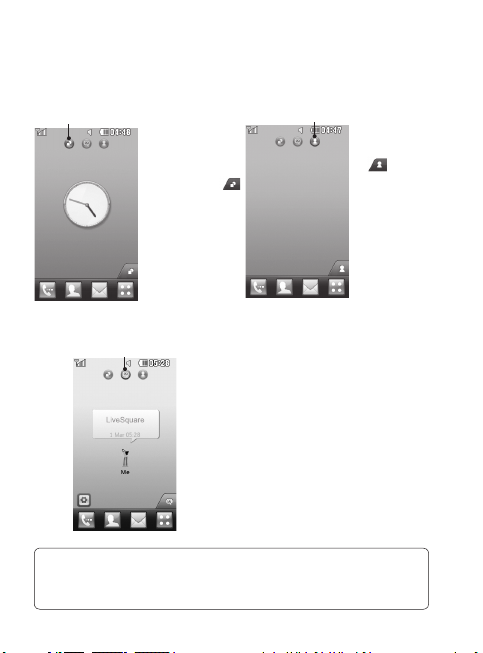
A kezdőképernyő
Bármelyik kezdőképernyőn rákattinthat vagy elmozdíthatja azokat az
elemeket, amikre éppen szüksége van.
Aktív
TIPP! A felhasználói kezelőfelület háromféle kezdőképernyőn alapul. A
kezdőképernyők között gyorsan és egyszerűen válthat, ha végighúzza ujját
a kijelzőn balról jobbra vagy jobbról balra.
Widget
kezdőképernyő - A
képernyő jobb alsó
részén található
ikon megérintésével
megjelenik a mobil
widget panel. A
widget elhúzásával
megtörténik annak
regisztrálása, és a
widget az elhúzás
helyén létrejön.
Aktív
Livesquare kezdőképernyő - A Livesquare
képernyőről egyszerűen hívhat fel és
küldhet üzeneteket azokra a számokra,
melyekhez avatart rendelt hozzá. A hívási, az
üzenetküldési vagy a telefonkönyv funkció
használatához válassza ki az avatart és a
használni kívánt gyorsgomb ikonját.
Aktív
Gyorshívás
kezdőképernyő
ikon
- A
megérintését
követően megjelenik
a gyorshívási lista. A
kezdőképernyőről
közvetlenül hívást
kezdeményezhet,
üzenetet küldhet
vagy névjegyet
szerkeszthet.
9
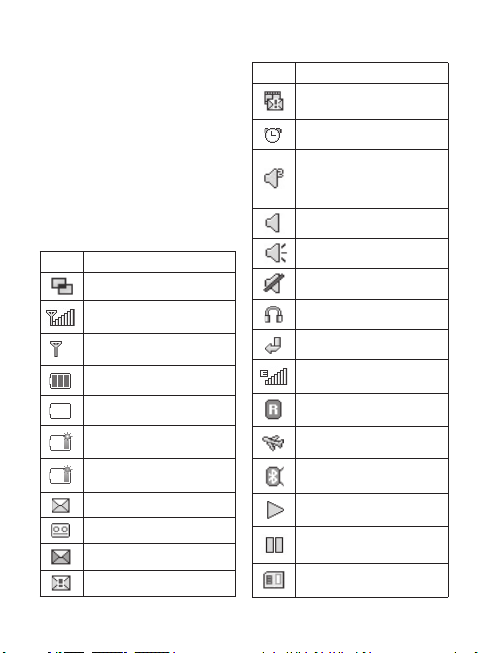
A kezdőképernyő
Állapotsáv
Az állapotsáv különböző ikonok
használatával jelzi pl. a jelerősséget,
az új üzeneteket és az akkumulátor
töltöttségét, valamint tájékoztat arról,
hogy a Bluetooth vagy a GPRS funkció
aktív-e.
Az alábbi táblázat tartalmazza az
állapotsávban előforduló ikonok
jelentését.
Ikon Leírás
Többfeladatos feldolgozás
A hálózat jelerőssége (a
vonalkák száma változó)
Nincs hálózati jel
Az akkumulátor töltöttsége
Az akkumulátor lemerült
A napelem le van fedve
(szürke nap)
Napelemes töltés folyamatban
(narancssárga nap)
Új SMS
Új hangüzenet
Üzenettároló megtelt
10
Üzenet küldése sikertelen
LG GD510N | Használati útmutató
Ikon Leírás
MMS küldése sikertelen
Ébresztés beállítva
Testreszabott profil
használatban
(Az ikonon megjelenő szám
változik)
Normál profil bekapcsolva
Utcai profil bekapcsolva
Néma profil bekapcsolva
Fejhallgató használatban
A hívásátirányítás aktív
EDGE-szolgáltatás
használatban
Barangolás
Repülési mód bekapcsolva
Bluetooth aktív
Háttérzene lejátszása
Háttérzene szüneteltetése
Memóriakártya használata
engedélyezve
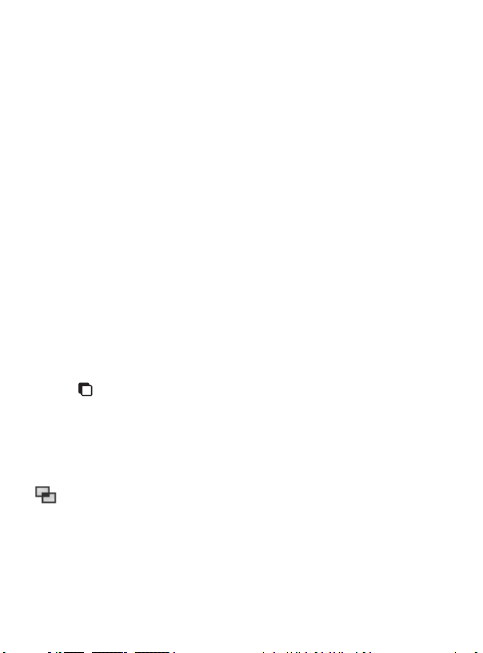
Állapotának megváltoztatása
az állapotsávon
Az Állapot áttekintése opció
megnyitásához érintse meg az
állapotsáv közepét. Az opció kijelzi az
Idő, a Hálózat, a Szolgáltatásazonosító,
az Akkumulátor, a Készülékmemória,
a Külső memória, a Profil, az MP3
és a Bluetooth aktuális állapotát.
Beállíthatja a Profil típusát,
elindíthatja/szüneteltetheti az
MP3-lejátszást, illetve be- vagy
kikapcsolhatja a Bluetooth funkciót.
A Többfeladatos feldolgozás
funkció használata
A Többfeladatos menü megnyitásához
nyomja meg a Többfeladatos
gombot
futó alkalmazást, amelyeket egyetlen
érintéssel elérhet.
Amennyiben a háttérben valamilyen
alkalmazás fut (pl. játék vagy FMrádió), az állapotsávon megjelenik a
. Itt láthatja az összes
ikon.
11

Hívások
Híváskezdeményezés
1 A billentyűzet kinyitásához érintse
meg a
gombot.
2 Írja be a számot a billentyűzet
segítségével.
3 A hívás kezdeményezéséhez érintse
meg a
gombot.
4 A hívás befejezéséhez nyomja meg az
Intelligens gombot.
TIPP! Nemzetközi hívás
kezdeményezésekor a + jel
beviteléhez nyomja meg és tartsa
lenyomva a
TIPP! A véletlen
híváskezdeményezés
elkerülése érdekében zárja le az
érintőképernyőt a be/kikapcsoló
gombbal.
Partner hívása
1 A kezdőképernyőn érintse meg
a
megnyitásához.
2 Érintse meg a képernyő tetején
látható névmezőt, és a billentyűzet
segítségével adja meg a hívni kívánt
partner nevének első néhány betűjét.
12
LG GD510N | Használati útmutató
gombot.
gombot a Nevek menü
3 A leszűkített listán érintse meg a
felhívni kívánt partner neve mellett
megjelenő Hívás ikont. Ha egy
partnerhez ha több telefonszám is
tartozik, a készülék az alapértelmezett
számot fogja hívni.
4 Vagy érintse meg a partner nevét,
és ha több telefonszám is tartozik
hozzá, válassza ki a kívánt számot. Az
alapértelmezett szám hívásához a
ikont is megérintheti.
Hívás fogadása és elutasítása
Amikor cseng a telefonja, az Intelligens
gomb megnyomásával fogadhatja a
hívást.
A csengetés elnémításához csúsztassa
felfelé a fedelet. Ezzel ha le volt zárva,
feloldja a telefont, majd érintse meg
a
ikont. Ez akkor igen hasznos, ha
elfelejtette lenémítani a telefonját például
egy értekezlet előtt.
Gyorshívás
Gyakran hívott partnereihez gyorshívási
számot rendelhet hozzá.
1 A KOMMUNIKÁCIÓ fülön válassza
a Nevek, majd a Gyorshívás
lehetőséget.
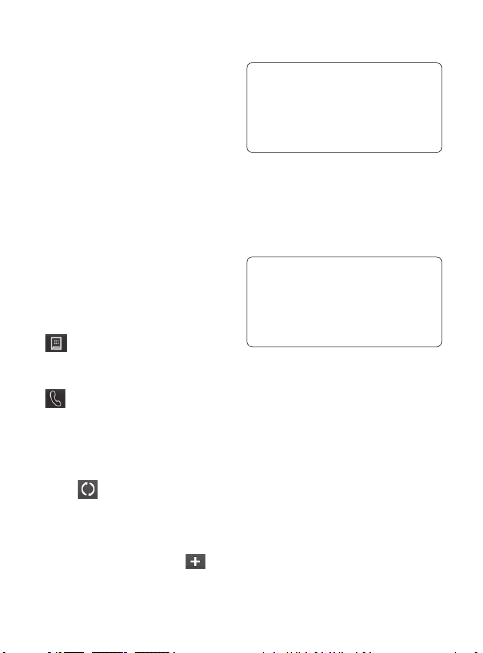
2 A hangposta már be van állítva az
1-es gyorstárcsázási számra. Ezen nem
tud változtatni. Érintéssel rendeljen
hozzá egy másik gyorshívási számot
a partnerhez.
3 Megnyílik a Nevek listája.
Telefonszámának egyszeri
megérintésével válassza ki
azt a partnert, akihez az adott
gyorstárcsázási számot hozzá szeretné
rendelni. Névjegy kereséséhez érintse
meg a névmezőt, és adja meg a
partner nevének első betűjét.
Második hívás kezdeményezése
1 Az első hívás közben érintse meg a
gombot, és írja be a hívni kívánt
számot.
2 A hívás kapcsolásához érintse meg a
gombot.
3 Mindkét hívás megjelenik a
képernyőn. Az első hívás zárolva lesz,
a hívó fél pedig tartásban.
4 A hívások közötti váltáshoz érintse
meg a
gombot és válassza a
Hívásváltás opciót, vagy nyomja meg
a várakoztatott hívás számát.
5 Az egyik vagy mindkét hívás
befejezéséhez érintse meg a
gombot, és válassza a Vége opciót,
majd a Mind, a Tartásban lévő, vagy
az Aktív gombot.
TIPP! Bármely bejegyzést
megérintve a hívásnaplóban
megtekintheti az adott
hívás dátumát, időpontját és
időtartamát.
MEGJEGYZÉS: Minden Ön által
kezdeményezett hívás díja Önt terheli.
Hívásinfó megtekintése
Érintse meg a Hívásinfó lehetőséget a
KOMMUNIKÁCIÓ fülön.
TIPP! Bármely
bejegyzést megérintve a
hívásnaplóban megtekintheti az
adott hívás dátumát, időpontját és
időtartamát.
Hívásátirányítás
1 Érintse meg a Hívás opciót a
BEÁLLÍTÁSOK fülön.
2 Érintse meg a Hivasatiranyitas opciot.
3 Válassza ki, hogy minden alkalommal
át akarja-e irányítani a hanghívásokat,
vagy csak akkor, amikor foglalt a
vonal, amikor nincs válasz, vagy
amikor Ön nem érhető el.
4 Adja meg a számot, melyre a
hívásokat át szeretné irányítani.
5 Az aktiváláshoz érintse meg a Kérés
gombot.
13
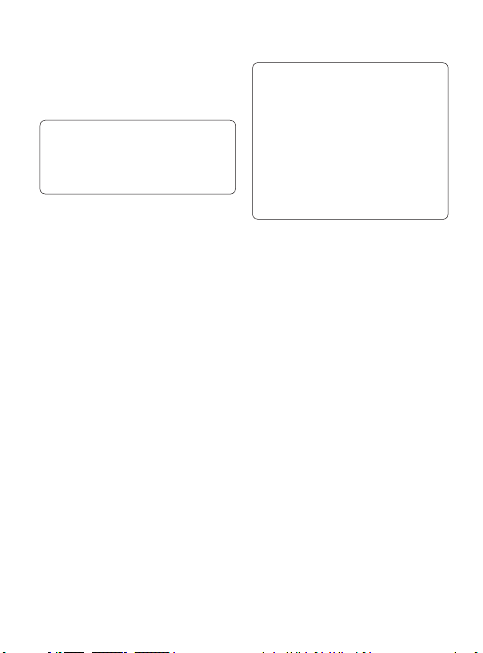
Hívások
MEGJEGYZÉS: A hívásátirányítás
költségekkel jár. A részleteket illetően
lépjen kapcsolatba a szolgáltatójával.
TIPP! A hívásátirányítás
kikapcsolásához válassza az
Összes deaktiválása gombot a
Hívásátirányítás menüben.
Híváskorlátozás
1 Érintse meg a Hívás opciót a
BEÁLLÍTÁSOK fülön.
2 Érintse meg a Híváskorlátozás opciót.
3 Válasszon egyet, vagy akár mindet az
alábbi hat opció közül:
Összes kimenő hívás
Kimenő nemzetközi
Kimenő nemzetközi kivéve hazai
Bejövő hívások külföldön
Összes deaktiválása
4 Írja be a híváskorlátozáshoz
megadott jelszót. A szolgáltatásról
a szolgáltatójától kaphat további
felvilágosítást.
14
LG GD510N | Használati útmutató
TIPP! A Hívásbeállítások
menü Fix hívószámok opciójának
kiválasztásával bekapcsolhatja
és összeállíthatja a telefonjáról
hívható számok listáját. Szüksége
lesz a szolgáltatótól kapott PIN2
kódra. Csak a x hívószámok
listáján található számok lesznek
hívhatóak telefonjáról.
Az általános hívásbeállítások
módosítása
1 Érintse meg a Hívás opciót a
BEÁLLÍTÁSOK fülön.
2 Görgessen az Általános opcióra, és
érintse meg. Itt a következő opciókat
állíthatja be:
Hívás elutasítása - Csúsztassa a
kapcsolót BE állásba a Visszautasítási
lista kijelöléséhez. A szövegdoboz
megérintésével választhat az összes
hívás, a bizonyos partnerek vagy
csoportok, illetve az ismeretlen vagy
hívóazonosítóval nem rendelkező
hívók (akik nincsenek a partnerlistán)
lehetőségek közül. Érintse meg
a Mentés gombot a beállítás
megváltoztatásához.
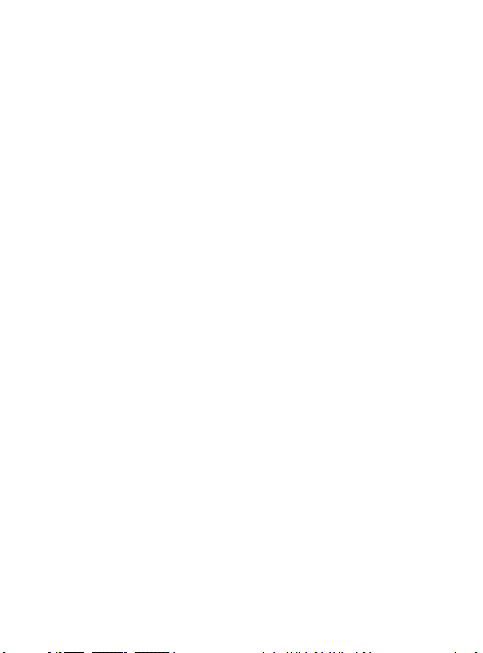
Saját szám küldése - Válassza ki, hogy
kimenő hívás esetén telefonszámát
kijelezze-e a hívott fél készüléke.
Automatikus újratárcsázás - A
funkciót a kapcsolót balra csúsztatva
kapcsolhatja BE, vagy jobbra
csúsztatva kapcsolhatja KI.
Válasz módja - Válassza ki, hogy
szeretné-e fogadni a hívást a küldés
vagy másik gomb segítségével.
Hívásidő emlékeztető - Csúsztassa
a kapcsolót balra, BE állásba, hogy
percenként hangjelzést halljon hívás
közben.
Bluetooth fogadás módja - Válassza
a Fülhallgató-mikrofon opciót,
hogy a hívást Bluetooth fejhallgató
segítségével fogadhassa, vagy
válassza a Készülék opciót, hogy
a készülékén található gomb
megnyomásával tudja fogadni a
hívásokat.
Új szám mentése - Válassza az Igen
gombot új szám mentéséhez.
15
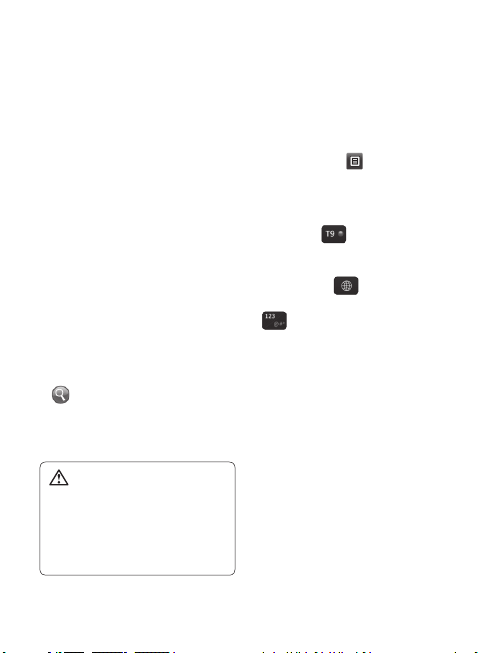
Üzenetek
Üzenetek
A GD510N modell az SMS és MMS
üzenetek kezelését egyetlen intuitív
és könnyen használható menüben
egyesíti.
Üzenet küldés
1 Érintse meg az Üzenetek lehetőséget
a KOMMUNIKÁCIÓ fülön. Új üzenet
létrehozásához érintse meg az Új
üzenet opciót.
2 Kép, videó, hang, sablon stb.
hozzáadásához érintse meg a
Beszúrás opciót.
3 Címzett megadásához érintse
meg a képernyő alján a Címzett
lehetőséget. Ezután adja
meg a számot, vagy a partner
kiválasztásához érintse meg a
ikont. Akár több partnert is
hozzáadhat.
4 Ha elkészült, érintse meg a Küldés
gombot.
FIGYELMEZTETÉS: Ha képet,
videót vagy hangot ad hozzá SMS
üzenetéhez, az automatikusan
MMS üzenetként lesz kezelve, és
ennek megfelelően számolják fel a
költségeket.
16
LG GD510N | Használati útmutató
Szövegbevitel
A szövegbevitelnek öt módja van:
Billentyűpad, Billentyűzet, Kézírás
képernyő, Kézírás mező, Osztott
kézírás mező.
A bevitel módját a
mód opció megérintésével választhatja
ki.
A T9 üzemmód bekapcsolásához
érintse meg a
akkor jelenik meg, ha beviteli módként
a Billentyűpad lehetőséget választotta.
Az írás nyelvét a
megérintésével választhatja ki.
A
ikon megérintésével válthat
a számok, szimbólumok és a
szövegbeviteli módok között.
A nagy- vagy kisbetűs írás között a Shift
billentyűvel válthat.
és a Beviteli
ikont. Az ikon csak
ikon
T9 üzemmód
A T9 üzemmód beépített szótár
segítségével felismeri a beírt szavakat
a megérintett billentyűk sorrendje
alapján. Megjeleníti azt a szót, amelyet
feltételezhetően be szeretne írni, illetve
alternatívákat kínál fel.
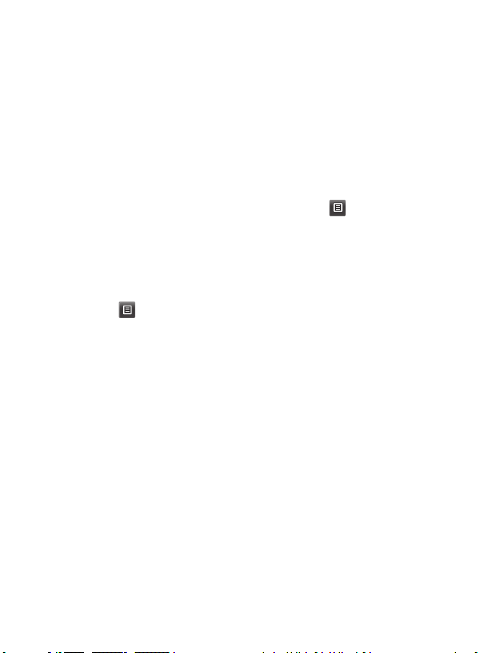
Kézírás felismerése
Kézírás módban egyszerűen írhat
a képernyőn, a GD510N pedig az
üzenetbe konvertálja a kézírását. A
kívánt nézettől függően válassza a
Kézírás képernyő vagy a Kézírás mező
lehetőséget.
E-mail beállítások
A KOMMUNIKÁCIÓ fülön érintse meg az
E-mail opciót.
Ha még nem állította be az e-mail
fiókját, az e-mail beállítási varázsló
elindításával tegye meg.
A beállításokat a
kiválasztásával ellenőrizheti és
szerkesztheti. A további beállításokat is
ellenőrizheti, ezek a fiók létrehozásakor
automatikusan lettek megadva.
ikon
E-mailek lekérése
Automatikus vagy manuális is
megtekintheti, érkezett-e új e-mail a
fiókjába. A manuális ellenőrzéshez:
1 Érintse meg az E-mail lehetőséget a
KOMMUNIKÁCIÓ fülön.
2 Érintse meg a használni kívánt fiókot.
E-mail küldése az új e-mail
fiókról
1 Új e-mail megnyitásához érintse meg
az Új Email opciót.
2 Írja meg az üzenetet.
3 Érintse meg a Küldés gombot; ezzel
elküldi az e-mailt.
Az e-mail beállítások
módosítása
1 Érintse meg az E-mail lehetőséget a
KOMMUNIKÁCIÓ fülön.
2 Érintse meg a
válassza az E-mail beállítások
lehetőséget, ahol a következő
beállításokat módosíthatja:
E-mail fiókok
Preferált e-mail
Válasz üzenet engedélyezése
- Engedélyezheti az olvasást
visszaigazoló üzenetek küldését.
Válasz kérése - Kiválaszthatja,
hogy kér-e olvasás-visszaigazolási
üzeneteket.
Lekérés időköze - Megadhatja,
hogy a GD510N milyen gyakran
ellenőrizze, hogy érkezett-e új e-mail
üzenete.
Letöltendő mennyiség Megadhatja, mennyi e-mailt kíván
egyszerre letölteni.
Eredeti üzenet beillesztése
- Válassza ezt a lehetőséget, ha
válaszába be kívánja illeszteni az
eredeti üzenetet.
ikont, majd
17
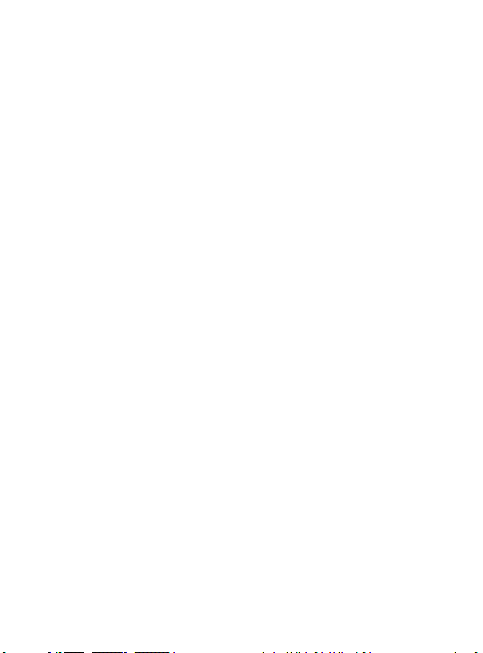
Üzenetek
Melléklet hozzáadása - A válasznál
választhatja az eredeti melléklet
hozzáadását.
Automatikus fogadás külföldön
- Döntse el, hogy le szeretné-e kérni
automatikusan üzeneteit külföldi
tartózkodása (barangolás) alatt.
Új E-mail értesítés - Kiválaszthatja,
hogy kér-e értesítést, amikor új email üzenete érkezik.
Aláírás - A funkció bekapcsolásával
e-mailes aláírás hozható létre.
Prioritás - Az e-mail üzenetek
prioritási szintjének beállítása.
Levélküldési méret - Az elküldendő
e-mailek maximális méretének
kiválasztása.
E-mail számláló - Adja meg a kívánt
dátumot. A funkcióval ellenőrizheti
az adott időszak alatt elküldött
e-mailjeit.
Üzenet mappák
Az Üzenetek menüben öt mappa
található
.
Bejövő - Minden fogadott üzenet a
Bejövő mappába kerül.
Piszkozatok - Ha nincs ideje befejezni
az üzenetet, ide mentheti az addig
leírtakat.
18
LG GD510N | Használati útmutató
Kimenő - Ideiglenes tárhely a küldésre
várakozó üzenetek részére.
Elküldött - Minden elküldött üzenet
ebbe a mappába kerül.
Saját mappák - Saját mappákat hozhat
létre az üzenetek tárolására.
MMS üzenetek beállításainak
módosítása
Érintse meg az Üzenetek lehetőséget
a KOMMUNIKÁCIÓ fülön. Görgessen a
Beállítások, majd az MMS lehetőségre.
A következő beállításokat módosíthatja:
Fogadás módja - Választhat a Hazai
hálózat és a Roaming hálózat
lehetőségek közül. Ha a Kézi opciót
választja, csak értesítést kap MMS
üzeneteiről, majd eldöntheti, hogy le
kívánja-e tölteni azok teljes tartalmát.
Kézbesítési jelentés - Kérheti és/vagy
engedélyezheti kézbesítési jelentés
küldését.
Olvasási visszaigazolás - Kérheti
és/vagy engedélyezheti az üzenet
elolvasásról szóló visszaigazolás
küldését.
Prioritás - Kiválaszthatja MMS-üzenetei
prioritási szintjét.
Érvényességi időtartam - Megadhatja,
hogy az üzenetközpont mennyi ideig
tárolja az üzeneteit.
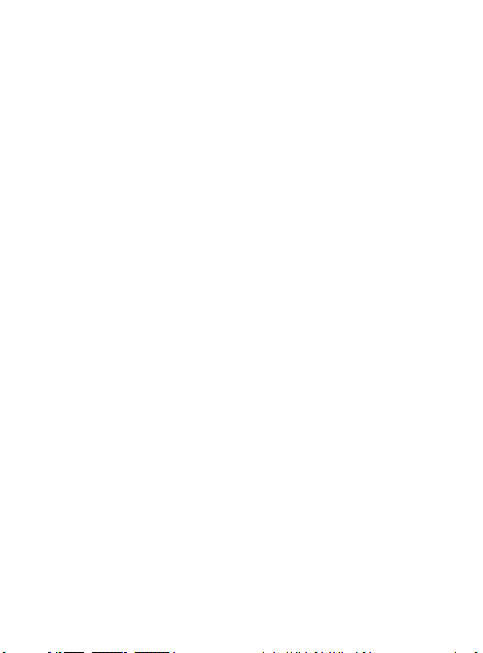
Diavetítés időtartama - Megadhatja a
diák megjelenítésének időtartamát.
Létrehozás módja - Válasszon
üzenetmódot.
Kézbesítés ideje - Megadhatja, mennyi
idő telhet el az üzenet kézbesítéséig.
MMS profil - Válasszon a listáról, vagy
adjon hozzá új üzenetközpontot.
19
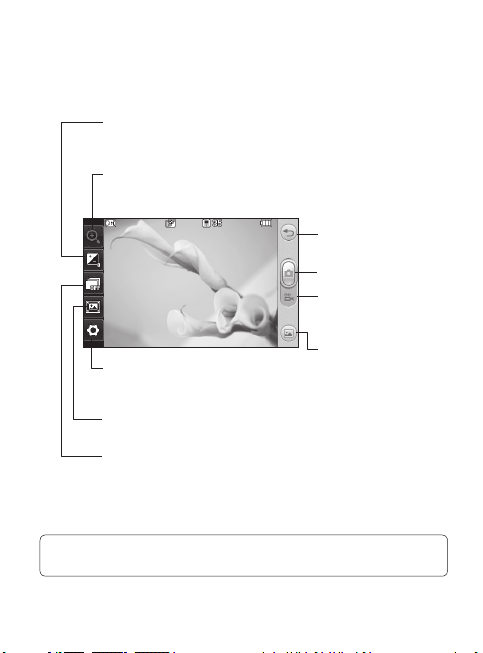
Kamera
A kereső
Élesség - Az alacsony kontrasztú kép
ködösnek, míg a magas kontrasztú
sokkal élesebbnek hat.
Zoom - nagyítás vagy kicsinyítés. A
funkció a készítendő kép méretétől
függően engedélyezett.
Vissza
Fényképezés
Videó mód - Csúsztassa
lefelé ezt az ikont, ha
videó módra akar váltani.
Galéria - Itt tekintheti meg
Beállítások - Érintse meg az ikont a
beállítások menü megnyitásához. Lásd
a Speciális beállítások használata c.
Nézet - Választhat Teljes kép vagy
Teljes képernyő opció közül.
Sorozatfelvétel - Lehetővé teszi,
hogy automatikusan 3/6/9 felvételt
készíthessen gyors egymásutánban.
TIPP! Az opciók előhívásához érintse meg a képernyőt. Néhány másodperc
múlva ezek automatikusan kikapcsolnak.
20
LG GD510N | Használati útmutató
a kamera módon belül az
elmentett fényképeket.
Csak érintse meg, és
a galéria megjelenik a
képernyőn.
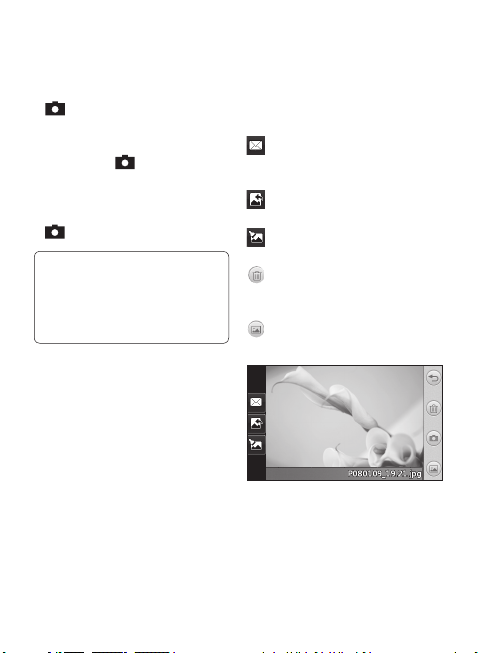
Gyors fényképfelvétel készítése
1 A telefon jobb oldalán nyomja meg a
gombot.
2 Amikor a fényképezőgép a tárgyra
fókuszál, a fénykép elkészítéséhez
érintse meg a
közepének jobb oldalán. A felvételt
úgy is elkészítheti, hogy erősen
megnyomja a telefon oldalán található
gombot.
TIPP! A kamera vagy videó
üzemmód közötti váltáshoz
csúsztassa fel- vagy lefelé a
kamera vagy videó ikont a kereső
közepének jobb oldalán.
ikont a képernyő
A fénykép elkészítése után
Az elkészült fénykép megjelenik a
képernyőn. A kép neve végigfut a
képernyő alján.
Érintse meg a fénykép üzenetben,
e-mailben vagy Bluetooth kapcsolaton
keresztül történő elküldéséhez.
A fénykép beállítása a
kezdőképernyőre háttérképként.
Érintse meg a fénykép
szerkesztéséhez.
Az elkészült felvétel törlése. Az Igen
gomb megnyomásával erősítheti meg a
döntést. Megjelenik a „Törölve” üzenet.
Érintse meg, ha be kíván lépni a
galériába.
21
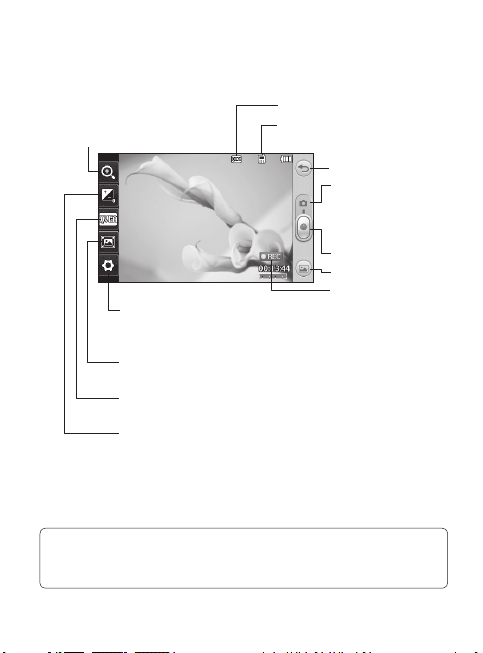
Videókamera
A kereső
Képméret
Zoom - nagyítás vagy kicsinyítés.
Beállítások - Érintse meg az ikont a
beállítások menü megnyitásához. Lásd a
Speciális beállítások használata c.
Nézet - A Képernyő vagy a Teljes kép
lehetőség közül választhat.
Videóméret - QVGA (320 x 240) vagy QCIF
(176 x 144) beállítás közül választhat.
Élesség - Az alacsony kontrasztú videó
ködösnek, míg a magas kontrasztú sokkal
élesebbnek hat.
TIPP! Ha minden parancsikon opciót
bezár, átláthatóbb lesz a keresőképernyő. Egyszerűen érintse meg egyszer a
keresőképernyő közepét. Az opciók visszahívásához újra érintse meg a képernyőt.
22
LG GD510N | Használati útmutató
Mentés a készülékmemóriába/
külső memóriára
Vissza
Kamera mód - Érintse
meg ezt az ikont, ha
kamera módra akar
váltani.
Felvétel indítása
Galéria
Videó mód -
Kiválasztja a Videó
módot.
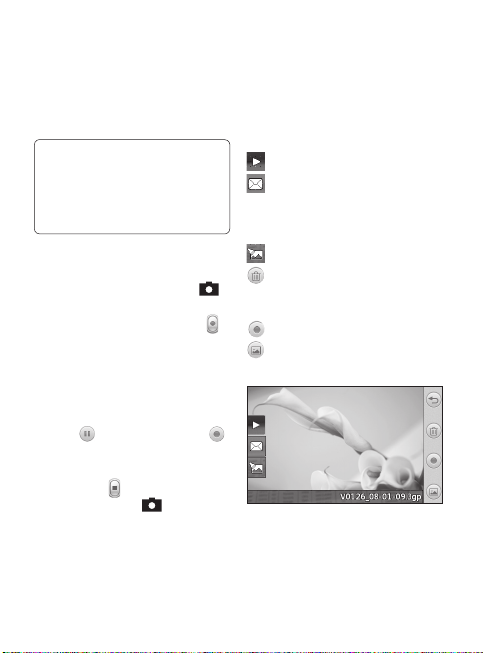
Gyors videofelvétel készítése
1 Tartsa lenyomva néhány másodpercig
a telefon jobb oldalán található
kamera gombot.
TIPP! A kamera vagy videó
üzemmód közötti váltáshoz
csúsztassa fel- vagy lefelé a
kamera vagy videó ikont a kereső
közepének jobb oldalán.
2 Vízszintesen tartva a telefont fordítsa a
lencsét a videó tárgya felé.
3 Nyomja meg a kamera gombot
a telefonon a felvétel elindításához.
Vagy nyomja meg a piros pontot a
képernyő közepének jobb oldalán.
4 A kereső alsó részén megjelenik a
Rec felirat, amely alatt egy időmérőn
látható a videó hossza.
5 A videó szüneteltetéséhez érintse
meg a , a folytatáshoz pedig a
gombot.
6 A felvétel befejezéséhez érintse meg a
képernyőn a
meg másodszor is a gombot.
gombot, vagy nyomja
A videofelvétel elkészítése után
A kijelzőn megjelenik a felvett videót
jelképező állókép. A videó neve a
képernyő alján fut végig a jobb és bal
alsó részen látható hét ikonnal együtt.
A videó lejátszása.
Videó elküldése Üzenet vagy Email
formájában, Bluetooth kapcsolaton
keresztül vagy feltöltése a YouTube
weboldalra.
Érintse meg a videó szerkesztéséhez.
Az elkészült videó törlése. Az Igen
gomb megnyomásával erősítse meg a
döntést. A kereső újra megjelenik.
Új videó készítése.
Mentett videók és képek
megtekintése.
23

Fényképek és videók
Fényképek és videók
megtekintése
1 Érintse meg a Galéria lehetőséget a
SZÓRAKOZÁS fülön. Vagy érintse meg
a
gombot a kamera előnézeti
képernyőjén. Megtekintheti képeit és
videofelvételeit.
2 A képernyőn megjelenik a galéria.
3 A videó vagy a fénykép
megnyitásához érintse meg azt.
4 A videó lejátszásához érintse
meg a
gombot. A lejátszás
szüneteltetéséhez érintse meg a
gombot.
TIPP! Balra vagy jobbra
pöccintve megtekintheti a többi
fényképet vagy videót.
FIGYELMEZTETÉS: Ha a
multimédia fájlt nem a telefonnal
vette fel, akkor lehetséges, hogy
bizonyos funkciók nem működnek
megfelelően.
Fényképek megtekintése
diavetítésként
A diavetítés mód egyesével megjeleníti
a galériában található összes fényképet
diavetítés formájában. A videókat nem
lehet diavetítésként megjeleníteni.
24
LG GD510N | Használati útmutató
1 A Galériában érintse meg a
görgessen a Diavetítés lehetőségre és
érintse meg.
2 A diavetítés elkezdődik.
A diavetítésen belül a következő opciók
vannak:
Visszatéréshez érintse meg a
A diavetítés megállítása egy
bizonyos fényképnél.
A lejátszás folytatásához érintse
meg újra.
Véletlenszerű lejátszás.
A diavetítés sebességének növelése
vagy csökkentése.
ikont,
ikont.
Fénykép beállítása
háttérképként
1 Érintse meg a Galéria lehetőséget a
SZÓRAKOZÁS fülön.
2 Érintse meg azt a képet, melyet
háttérképként szeretne beállítani.
3 Érintse meg a képernyőt a menü
megnyitásához.
4 Érintse meg a
5 A
méretét.
6 Ha elégedett a választott képpel,
érintse meg a Beállít gombot.
7 Válassza ki a módosítani kívánt opciót:
Mindig, Widget vagy Gyorshívás.
gombot.
ikonnal lecsökkentheti a kép
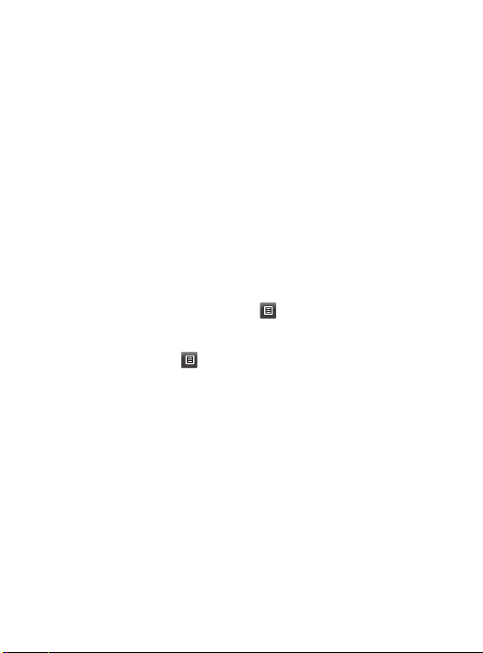
Multimédia
A telefon memóriájában bármilyen
multimédia fájlt tárolhat, így minden
képhez, hanghoz, videóhoz és játékhoz
könnyen hozzáférhet. A fájlokat
memóriakártyára is mentheti. A
memóriakártya használatával helyet
szabadíthat fel a telefon memóriájában.
A fájlok a SZÓRAKOZÁS fül Saját mappa
menüjében találhatók.
Kép használata
Háttérképnek, képernyőzárnak vagy akár
a hívó fél azonosításához is kiválaszthat
képeket.
1 Érintse meg a SZÓRAKOZÁS fülön
a Saját mappa lehetőséget, majd
válassza a Képek opciót. Válassza ki a
kívánt képet. Érintse meg a ikont.
2 Érintse meg a Használat ikont, és
válasszon az alábbi lehetőségek közül:
Kezdőképernyő-háttér - Beállítás
háttérképként a kezdőképernyőn.
Képernyőzár háttere - A képernyőzár
bekapcsolásakor látható kép
beállítása.
Azonosító kép - Képet rendelhet a
partnerlistán szereplő személyekhez,
így a kép jelzi a hívó személyét.
Bekapcsolási kép - Kiválaszthat egy
képet, amely megjelenik a telefon
bekapcsolásakor.
Kikapcsolási kép - Kiválaszthat egy
képet, amely megjelenik a telefon
kikapcsolásakor.
Kép áthelyezése vagy másolása
Képeket helyezhet át vagy másolhat a
telefon memóriája és a memóriakártya
között. Erre azért lehet szükség, hogy
a memóriát szabadítson fel az egyes
tárhelyeken, vagy azért, nehogy
elvesszenek a tárolt képek.
1 Érintse meg a SZÓRAKOZÁS fülön a
Saját mappa lehetőséget, válassza
a Képek opciót, majd érintse meg a
2 Válassza az Áthelyez vagy a Másolás
lehetőséget.
3 A képeket megjelölheti/törölheti a
jelölésüket, ha egymás után megérinti
őket. Jelölje meg a képet, amit másolni
vagy áthelyezni szeretne, majd érintse
meg aMásolás/Áthelyezésopciót.
Hang használata
1 Érintse meg a SZÓRAKOZÁS fülön
a Saját mappa lehetőséget, majd
válassza a Hangok opciót.
2 Válassza ki a kívánt hangot. Megjelenik
egy visszaigazolási üzenet.
3 Érintse meg az Igen gombot. A
lejátszás elindul.
ikont.
25
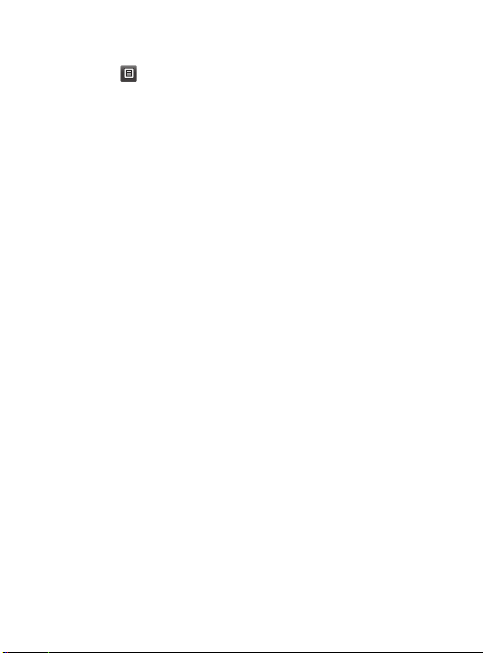
Multimédia
4 Érintse meg a gombot, és válassza
a Használat lehetőséget.
5 Válasszon a Csengőhang, Üzenet
hang, Indítás és Kikapcsolás
lehetőségek közül.
Zene
Az LG GD510N beépített zenelejátszóval
rendelkezik, így lejátszhatja összes
kedvenc zeneszámát. A zenelejátszóhoz
a SZÓRAKOZÁS fülön a Zene lehetőség
megérintésével férhet hozzá. Innen
számos mappához hozzáférhet:
Utoljára játszott - A legutóbb játszott
dalok lejátszása.
Összes szám - A telefonon található
összes zeneszám, kivéve a telefonra
előre feltöltött alapértelmezett zenét.
Előadók - Zenetárát böngészheti
előadók szerint.
Albumok - Zenetárát böngészheti
albumok szerint.
Műfaj - Zenetárát böngészheti műfajok
szerint.
Lejátszási listák - Az összes létrehozott
lejátszási listát tartalmazza.
Számok léptetése - Hallgassa a dalokat
véletlenszerű sorrendben.
26
LG GD510N | Használati útmutató
Zene átvitele a telefonra
A legegyszerűbben Bluetooth
kapcsolaton vagy szinkronizáló kábelen
keresztül vihet át zenét telefonjára.
Az LG PC Suite programot is
használhatja. Átvitel Bluetooth
kapcsolaton keresztül:
1 Győződjön meg róla, hogy mindkét
készüléken be van kapcsolva a
Bluetooth funkció, és érzékelik
egymást.
2 Válassza ki a zenefájlt a másik
eszközön, és válassza a küldést
Bluetooth kapcsolaton keresztül.
3 Ha a fájl küldésre készen áll, telefonján
el kell azt fogadnia az Igen gomb
megérintésével.
4 A fájl megjelenik a Zene > Összes
szám mappában.
Lejátszási lista létrehozása
A Lejátszási listák mappából válogatott
dalokból saját lejátszási listát hozhat
létre.
1 Érintse meg a Zene lehetőséget a
SZÓRAKOZÁS fülön.
2 Érintse meg a Lejátszási listák, majd
az Új lejátszási lista lehetőséget, adja
meg a lejátszási lista nevét, végül
érintse meg a Mentés gombot.
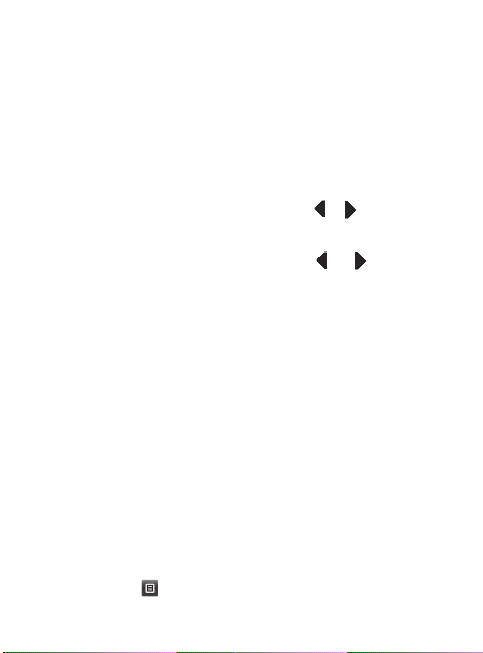
3 AMinden szám mappában megtalálja
a készülékén található összes dalt.
Válasszon ki minden dalt, amelyet a
lejátszási listába szeretne helyezni, a
zeneszámok címe mellett megjelenik
egy pipa.
4 Érintse meg a Kész gombot.
FM-rádió
Az LG GD510N rendelkezik FM-rádióval,
így menet közben is ráhangolhat
kedvenc állomásaira.
MEGJEGYZÉS: A rádióhallgatáshoz
csatlakoztatnia kell a fejhallgatót
Csatlakoztassa a fejhallgató
csatlakozójába (ez megegyezik a töltő
csatlakozójával).
2 Érintse meg az Automatikus keresés
opciót. Megjelenik egy visszaigazolási
üzenet. Válassza az Igen lehetőséget,
ezután az állomásokat a készülék
automatikusan megkeresi és egy
csatornához rendeli.
MEGJEGYZÉS: Állomást manuálisan
is behangolhat a képernyő közepén
megjelenő
Az állomások automatikus
megkereséséhez nyomja meg és tartsa
lenyomva a
Állomáskeresés
A telefonon kézi vagy automatikus
keresés segítségével állíthatja be a
rádióállomásokat. Ezután ezeket a
készülék külön csatornaszámokra menti,
így nem kell újra behangolnia azokat.
Először csatlakoztassa a fejhallgatót
a telefonhoz, mivel ez antennaként
működik.
Az automatikus hangoláshoz:
1 A SZÓRAKOZÁS fülön görgessen az
FM-rádió lehetőséghez, érintse meg,
majd érintse meg a
ikont.
és használatával.
és a gombot.
27
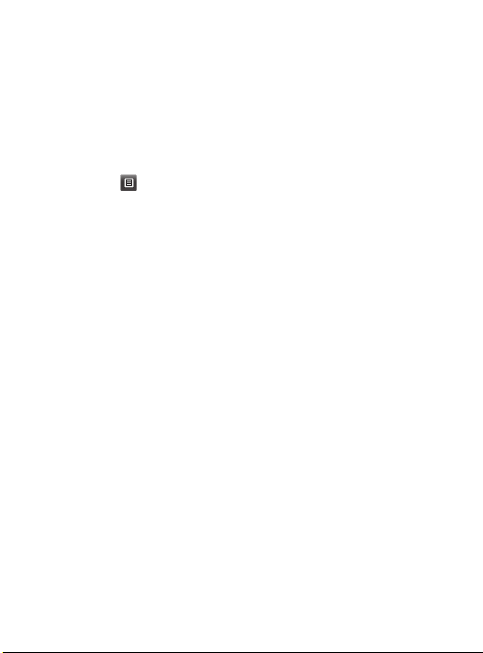
Szervező
Új bejegyzés
1 A KELLÉKEK fülön érintse meg a
Szervező lehetőséget, és válassza ki a
Naptár opciót.
2 Válassza ki azt a napot, amelyhez
eseményt szeretne hozzáadni.
3 Érintse meg a
esemény lehetőséget.
4 Érintse meg a Kategória lehetőséget,
majd válasszon a Találkozó, Évforduló
vagy a Születésnap lehetőségek
közül.
5 Adjon meg Tárgy.
6 Ellenőrizze és adja meg az esemény
kezdetének dátumát és időpontját.
Találkozó és Évforduló esetén írja
be az esemény végének dátumát és
időpontját is az alsó két időpont és
dátum mezőbe. Találkozó esetén
adjon meg helyet is.
7 Állítsa be az Ébresztést és az
Ismétlést.
8 Válassza a Mentés gombot, és
az esemény elmentésre kerül a
naptárba. Az eseménnyel megjelölt
napokat négyzet alakú kurzor jelzi,
és az esemény kezdeti időpontjában
bekapcsol a csengetés, hogy teendőit
eszébe juttassa.
28
LG GD510N | Használati útmutató
majd az Új
Jegyzet hozzáadása
1 A KELLÉKEK fülön érintse meg a
Jegyzetek elemet.
2 Érintse meg az Új hozzáadása
menüpontot.
3 Írja be az emlékeztetőt, majd érintse
meg a Mentés gombot.
4 A jegyzet a Jegyzetek alkalmazás
képernyőjén lesz látható.
Az ébresztés beállítása
1 A KELLÉKEK fülön érintse meg
az Ébresztés elemet. A listán
alapértelmezettként Widget ébresztő
jelenik meg, amely nem törölhető.
2 Érintse meg az Új ébresztő gombot.
3 Az Idő mezőben állítsa be az ébresztő
megszólalásának időpontját.
4 Az Ismétlés mezőben válassza ki,
hogy az ébresztés milyen gyakran
ismétlődjön: Nincs ismételve,
Naponta, Hétfő ~ Péntek, Hétfő
~ Szombat, Szombat ~ Vasárnap,
Kivéve szabadnapokon vagy Hét
napjának kiválasztása.
Az ikonok ezután jelzik a hét
kiválasztott napját.
5 Válasszon az Ébresztés hangja
lehetőségei közül.
